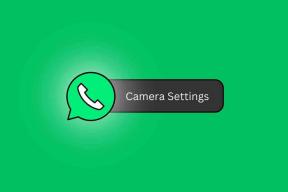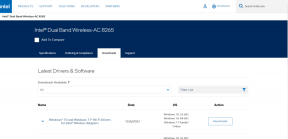As 6 principais maneiras de corrigir a incapacidade de capturar capturas de tela no Android
Miscelânea / / April 04, 2023
Capturar screenshots em seu telefone Android é bastante simples. Se você deseja salvar algo da Internet ou deseja uma prova pictórica de sua pontuação mais recente em um jogo popular, pode haver inúmeras razões para fazer uma captura de tela. Mas e se o seu telefone Android falhar capture qualquer captura de tela?

Nesta postagem, listamos algumas dicas eficazes de solução de problemas para corrigir as capturas de tela que não funcionam no Android. Vamos verificar alguns motivos pelos quais os aplicativos podem não permitir que você faça capturas de tela.
Por que certos aplicativos não permitem que você faça capturas de tela no Android
Alguns aplicativos Android podem impedir que você faça capturas de tela por motivos de segurança. Aplicativos financeiros (aplicativos bancários ou de pagamento, por exemplo) podem proibir você de fazer capturas de tela para proteger seus dados. Da mesma forma, navegadores populares, como o Chrome, impedem que você faça capturas de tela no modo de navegação anônima. Quando isso acontece, seu Android exibe o erro 'Não é possível capturar a tela devido à política de segurança' ou 'Não foi possível salvar a captura de tela'.

Além disso, serviços populares de streaming, como Netflix, Prime Video e outros, desativam a funcionalidade de captura de tela para evitar o uso indevido de conteúdo digital. Como resultado, as capturas de tela capturadas nesses aplicativos aparecem em branco.
Dito isso, se você não conseguir fazer uma captura de tela em nenhum aplicativo, pode estar enfrentando um problema diferente. Nesse caso, siga estas dicas de solução de problemas para resolver o problema.
1. Use a combinação de teclas correta
Para começar, verifique se você está usando a combinação de teclas correta para capturar imagens no seu Android. Quando estiver na tela que deseja capturar, pressione os botões Power e Volume down ao mesmo tempo. Você ouvirá um som e verá uma prévia da captura de tela.
Este método funciona em quase todos os telefones Android. No entanto, se não funcionar para você, recorra a métodos alternativos para capturar capturas de tela.
2. Experimente métodos alternativos para capturar capturas de tela
O uso de botões físicos não é a única maneira de capturar capturas de tela em telefones Android. Você também pode usar Google Assistente ou gestos para fazer o mesmo.
Ative o Google Assistant no seu Android dizendo 'Hey Google' ou 'OK Google'. Em seguida, diga "tirar uma captura de tela" e o Google Assistente fará um instantâneo da tela atual.

Muitos telefones Android também permitem que você faça capturas de tela usando gestos. Por exemplo, se você tiver um telefone Samsung, pode deslizar a mão pela tela para fazer uma captura de tela. Nos telefones OnePlus, Motorola e Xiaomi, você pode deslizar de cima para baixo na tela com três dedos para fazer uma captura de tela.
Em telefones com Android padrão, você pode usar o atalho Captura de tela no menu Aplicativos recentes para capturar uma captura de tela.

Sem sorte? Não se preocupe. Ainda temos muito mais soluções para você.
3. Reinicie seu telefone
Reiniciar o seu Android é uma dica clássica de solução de problemas que cuida de quaisquer falhas temporárias e dá ao sistema operacional um novo começo. Portanto, se você não conseguir fazer capturas de tela mesmo com os métodos alternativos, reinicie o telefone.
Pressione e segure o botão Power por alguns segundos para revelar o menu de energia. Toque em Reiniciar e tente fazer uma captura de tela após a reinicialização do telefone.

4. Verifique o espaço de armazenamento
O telefone Android está com pouco espaço de armazenamento? Nesse caso, você poderá ver a mensagem "Não é possível capturar a tela devido ao espaço de armazenamento limitado" na tela.
Para verificar o espaço de armazenamento do seu telefone, abra o menu Configurações e navegue até 'Bateria e cuidados com o dispositivo'. Em seguida, toque em Armazenamento para ver um detalhamento completo do espaço de armazenamento do seu telefone.


Exclua alguns aplicativos desnecessários ou mova alguns de seus arquivos de mídia para a nuvem para liberar espaço de armazenamento rapidamente. Depois disso, você poderá capturar capturas de tela em seu telefone.
5. Ativar acesso a arquivos para Samsung Capture (somente para telefones Samsung)
O Samsung Capture é um aplicativo de sistema que permite capturar capturas de tela e grave a tela do seu celular Samsung. Se você desativou acidentalmente o acesso a arquivos para este aplicativo, verá o erro "Não é possível usar a captura Samsung" ao fazer capturas de tela.

Siga estas etapas para corrigir o erro "Não é possível usar a captura Samsung" no seu telefone Samsung Galaxy.
Passo 1: Abra o aplicativo Configurações e role para baixo para tocar em Aplicativos.

Passo 2: Toque no ícone de três pontos no canto superior direito e selecione Acesso especial.

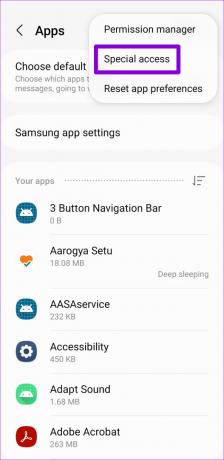
Etapa 3: Toque em Acesso a todos os arquivos.

Passo 4: Role para baixo e ative a opção ao lado de Captura Samsung.

Depois disso, você pode tirar screenshots em seu telefone Samsung Galaxy.
6. Experimente o modo de segurança
Quando você inicializa seu telefone Android no modo de segurança, ele executa apenas os aplicativos e serviços necessários. Isso permite que você determine se um aplicativo de terceiros está causando o problema.
Para inicializar seu telefone no modo de segurança, pressione e segure o botão liga / desliga até que o menu de energia apareça. Toque e segure a opção Desligar e toque na marca de seleção verde para entrar no Modo de segurança (somente em telefones Samsung).


Tente fazer uma captura de tela depois que seu telefone entrar no modo de segurança. Se esse método funcionar, há uma boa chance de que um dos seus aplicativos de terceiros seja o culpado. Percorra seus aplicativos instalados recentemente e remova-os um por um para resolver o problema.
Capturar a tela do seu telefone
É frustrante quando não é possível fazer capturas de tela em seu telefone Android. Espero que as soluções acima ajudem a corrigir qualquer problema subjacente e você consiga capturar a tela do seu telefone.
Última atualização em 01 de novembro de 2022
O artigo acima pode conter links de afiliados que ajudam a apoiar a Guiding Tech. No entanto, isso não afeta nossa integridade editorial. O conteúdo permanece imparcial e autêntico.
Escrito por
Pankil Shah
Pankil é um Engenheiro Civil de profissão que iniciou sua jornada como redator na EOTO.tech. Recentemente, ele ingressou na Guiding Tech como redator freelance para cobrir instruções, explicações, guias de compra, dicas e truques para Android, iOS, Windows e Web.